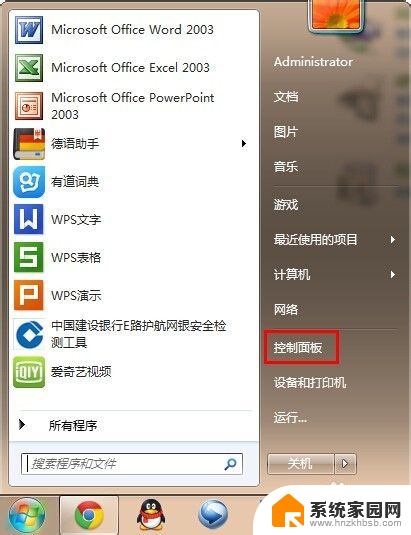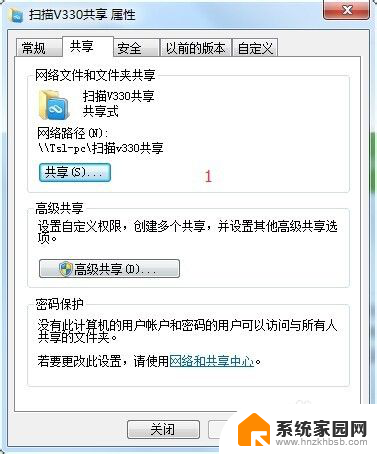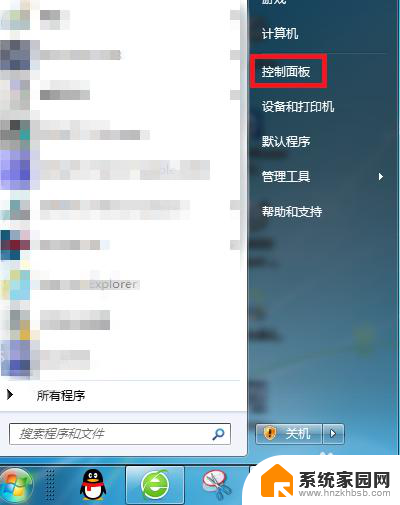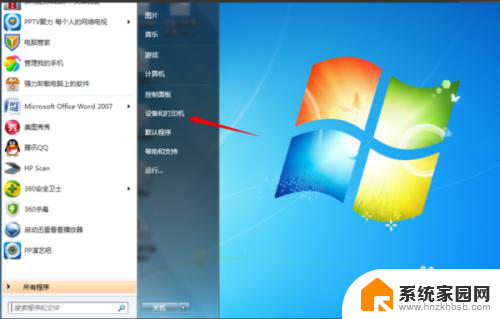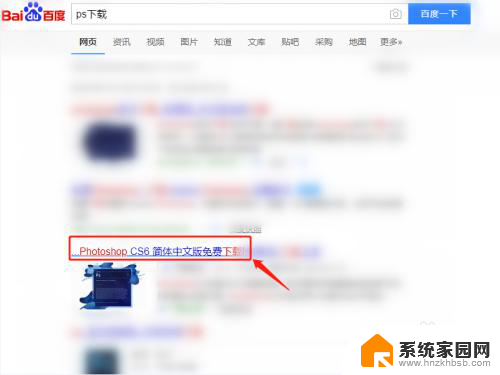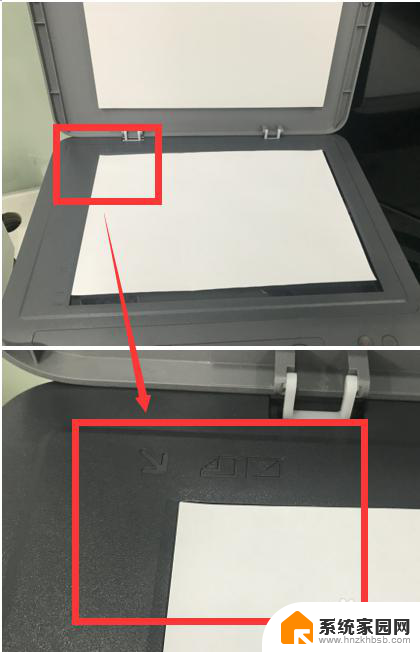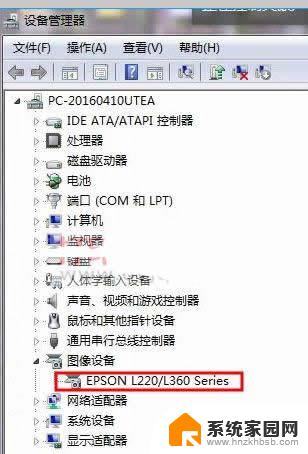惠普510扫描仪怎么打开 如何设置扫描仪
更新时间:2024-03-24 16:09:45作者:yang
惠普510扫描仪是一款功能强大的设备,可以帮助用户快速、高效地进行文档扫描,很多用户在使用这款扫描仪时可能会遇到一些问题,比如不知道如何打开扫描仪,或者如何进行设置。在本文中我们将为大家详细介绍惠普510扫描仪的打开方法和设置步骤,希望能帮助到大家顺利使用这款扫描仪,提高工作效率。
具体步骤:
1.点击电脑win键,打开“控制面板”。
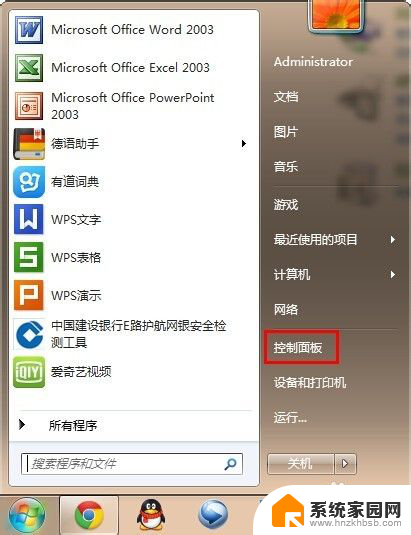
2.选择“查看设备和打印机”。
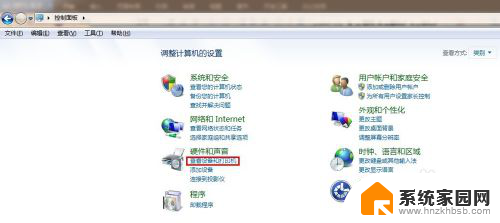
3.“打印机和传真”列表第一个就是打印扫描一体机了,鼠标点击选中。我们可以看到图标上方的“开始扫描”选项,可以直接点击打开扫描仪。
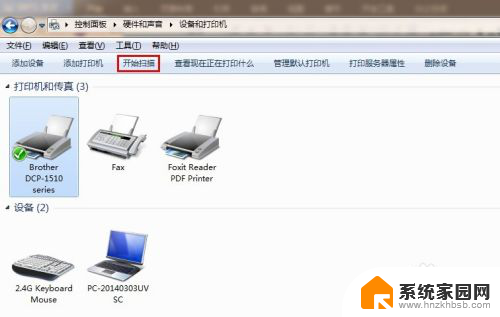
4.或者在图标上点击鼠标右键,选择“开始扫描”。
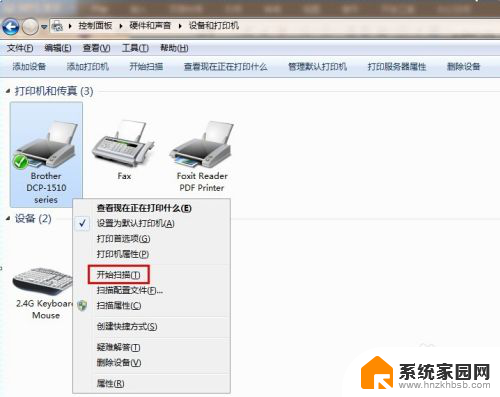
5.3和4两种方式,我们都可以打开扫描仪。设置好各种参数后,点击“扫描”即可开始扫描。
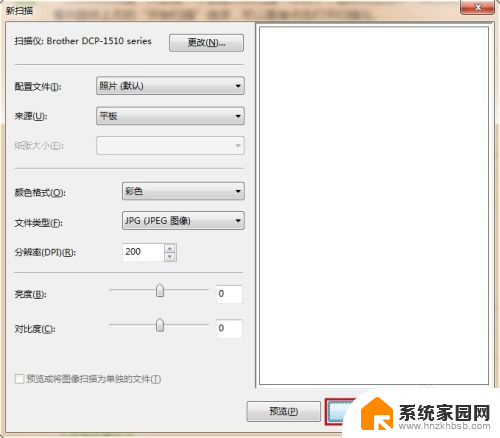
以上就是惠普510扫描仪如何打开的全部内容,如果你也遇到了同样的情况,可以参考小编的方法来处理,希望对大家有所帮助。